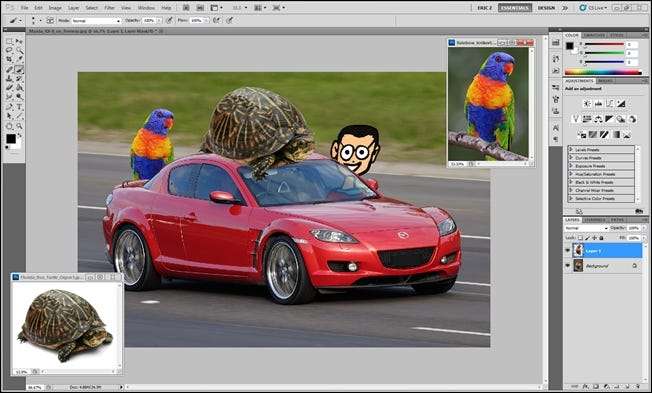
We voltooien vandaag de 50+ tools en technieken met deze laatste aflevering. Lees over geavanceerde selectie- en maskeringstools, evenals enkele stomme grafische nerdtrucs en manieren om nep te verwijderen van een achtergrond in seconden.
Of je nu goed bent in Photoshop of een beginner bent, je zult hier zeker iets vinden dat je aan je trukendoos kunt toevoegen. Naast beschrijvingen van enkele van de minder voor de hand liggende PS-tools, verwijderen we enkele veelgestelde vragen over opvullen versus opacity en overvloeimodi zoals Vermenigvuldigen en Scherm. Blijf lezen!
De basisprincipes van achtergrondverwijdering doornemen
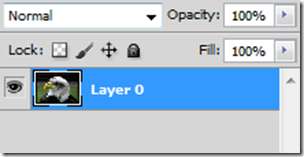
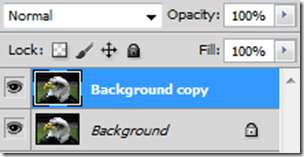
Heb je de eerste twee delen van de 50+ tools en technieken gelezen? Zo niet, dan zijn ze nog steeds beschikbaar en bieden ze een goed overzicht van de basisprincipes die u nodig heeft om deze geavanceerdere tools en tips voor het verwijderen van achtergronden te gebruiken.
- Deel 1
- Deel 2
Als je deze hebt ingehaald, maar nog steeds wat opfrisbeurt nodig hebt, kun je een HTG-gids voor laagmaskers en vectormaskers , wat goed van pas zal komen met deze tips voor geavanceerde maskers.
- Laagmaskers en vectormaskers gebruiken om complexe achtergronden te verwijderen
Eindelijk, als je vertrouwen hebt in je Photoshop-kennis, duik er dan in!
Tools, tips voor geavanceerde maskering

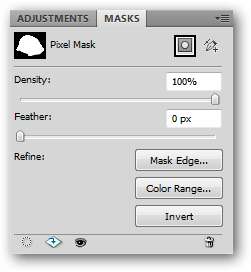
Maskers paneel: ( Venster> Maskers )
Het maskerspaneel is een soort nexus in Photoshop voor het maken en verfijnen van uw bestaande laagmaskers. Als u het maskerspaneel niet zichtbaar heeft in Photoshop, kunt u het altijd pakken door naar te gaan Venster> Maskers .

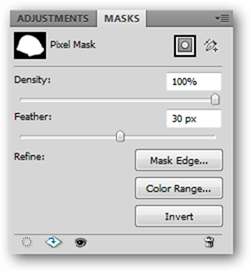
Dichtheid vergroot of verkleint de transparantie van het masker, waardoor meer of minder van uw gemaskeerde gebieden verschijnen of verdwijnen. Veer (hierboven weergegeven) verzacht automatisch de randen van uw masker. Wanneer dit door het maskerpaneel wordt gedaan, is deze bevedering dynamisch en altijd omkeerbaar.
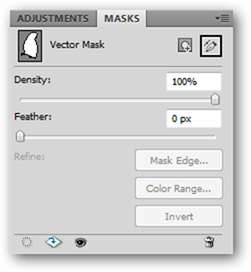
Het deelvenster Maskers werkt ook met vectormaskers, maar helaas kunnen alleen de opties voor dichtheid en doezeling worden aangepast.

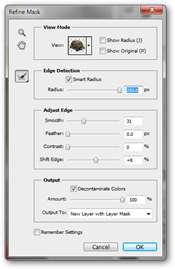
Masker verfijnen: Sneltoets (Alt + Ctrl + R)
Gecombineerd met een ruwe selectie (bijvoorbeeld de Toverstaf of Snelle selectie tools), Verfijn selectie geeft u opties om dat bestaande masker automatisch te verfijnen. Je vindt het onder Selecteren> Masker verfijnen wanneer je met een masker werkt, of je kunt gewoon de " Verfijnen ”Knop op het Masks Panel.
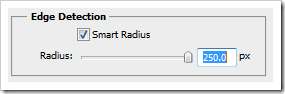
De "Smart Radius" is waar alle actie hier is. U kunt uw masker aanpassen met de ingebouwde randdetectie van Photoshop, die moeilijke afbeeldingsgegevens, zoals haar, heel zorgvuldig kan maskeren.
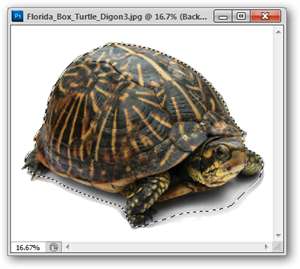
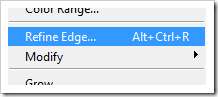
Ter info, lezers, wanneer u werkt met een selectie en niet een masker , wordt het menu-item ' Rand verfijnen, " en niet " Masker verfijnen . " Beide tools zijn functioneel identiek en gebruikt in enigszins verschillende situaties.

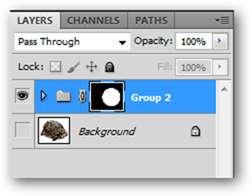
Groepsmasker:
Laagmaskers zijn niet beperkt tot enkele lagen. Photoshop heeft de mogelijkheid om meerdere lagen samen te voegen tot een enkele "map" met lagen, een Laaggroep. Selecteer meerdere lagen door Shift + klikken met je muis, en druk op Ctrl + G om ze te groeperen. U kunt zoals gewoonlijk een masker rechtstreeks op de groep lagen toepassen, waarbij het groepsmasker de afbeeldingsinformatie verbergt die nog niet in de lagen binnen de groep is gemaskeerd.
Tools, tips voor het maken van geavanceerde selecties

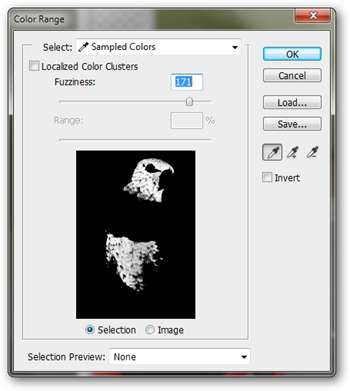
Selecteer Bereik (Selecteer> Selecteer bereik)
Door uw pipet te gebruiken ( sneltoets: I ) kies een kleur uit uw afbeelding en navigeer vervolgens naar Selecteren> Kleurbereik. Het hulpmiddel voor het kleurenbereik laadt een selectie van die kleur, die u kunt bedienen met het hulpmiddel voor de schuifregelaar, rechtsboven weergegeven. Misschien vindt u dat Photoshop denkt dat de kleur die u gebruikt, lijkt op kleuren die u niet zo veel op elkaar lijkt, maar Kleurbereik is toch best handig voor het laden van selecties en het maken van maskers.


Selecteer Bereik ook heeft de mogelijkheid om de primaire kleuren in uw afbeelding te pakken, of de hooglichten, middentonen en schaduwen, als u in dat soort dingen geïnteresseerd bent. Handig als je bepaalde delen van je afbeelding wilt maskeren of aanpassen.


Selecteer vergelijkbaar : ( Selecteer> Selecteer vergelijkbaar)
Selecteer vergelijkbaar werkt als Select Range, behalve zonder de fijnafgestelde bediening van de schuifregelaar. Maak eenvoudig een selectie met het selectiekader of de lassogereedschap, en Photoshop zal proberen alle gebieden die het ziet als 'Gelijkaardig' te selecteren.


Selectie laten groeien: ( Selecteer> Groeien )
In tegenstelling tot de meeste andere tools in deze reeks How-tos, wordt Selecteren> Groeien niet aanbevolen door de auteur onder een aannemelijk real-world scenario, aangezien het enigszins onvoorspelbaar is en resultaten oplevert die niet nuttig zijn. Overweeg hier de "tip" om deze tool te negeren, mocht u deze tegenkomen. Er zijn veel andere tools die dezelfde dingen op een meer bruikbare en gecontroleerde manier bereiken.

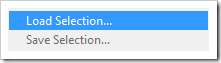
Selectie laden : Sneltoets ( Ctrl + klik op Laag, kanaal )
Selectie laden is een van de grootste onmisbare tools van Photoshop. U kunt Ctrl ingedrukt houden en vervolgens op een willekeurige laag (of kanaal) klikken om de niet-transparante pixels te laden, of u kunt naar Selecteren> Selectie laden gaan om een handig dialoogvenster met veel handige opties te krijgen.


Pad laden als selectie:
Aangezien we al tekenpaden hebben behandeld, kunnen alle vectorvormen worden geladen als selecties om te worden geknipt, gekopieerd, geplakt en gebruikt als maskers, en kunnen ze ook rechtstreeks in vectormaskers worden gemaakt.
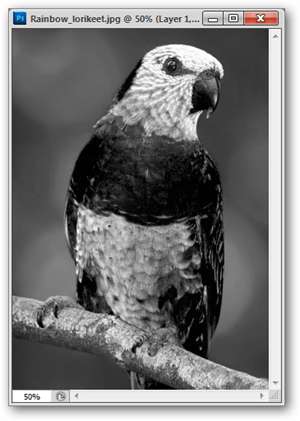

Selectie laden uit RGB- of CMYK-kanalen:
Een van de meest ‘Graphics Geek’ manieren om een selectie te laden. Het is eigenlijk mogelijk om de kanaalgegevens van uw afbeelding te gebruiken om een selectie te laden. Weet u niet zeker hoe afbeeldingskanalen werken? How-To Geek heeft al geschreven over wat afbeeldingskanalen betekenen, en ook een elegante manier om afbeeldingskanalen te gebruiken om achtergronden te verwijderen.
Geweldige manieren om verwijderde achtergronden te vervalsen


Ondoorzichtigheid verminderen:
Ondoorzichtigheid verwijst naar hoe ondoorzichtig (doorzichtig) een bepaalde laag is. Door de ondoorzichtigheid te verminderen, worden de lagen eronder in het paneel op een semi-zichtbare manier zichtbaar. U ziet wellicht een tweede schuifregelaar "Dekking" hieronder, genaamd "Vullen", en vroeg zich af wat het verschil was. Hier is het antwoord.
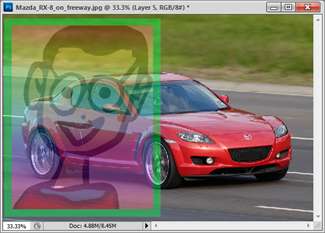
|
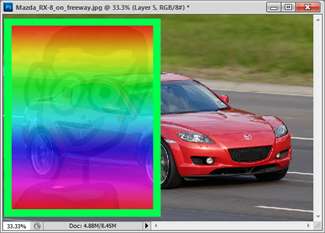
|
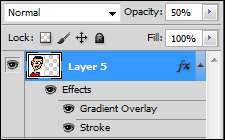
|
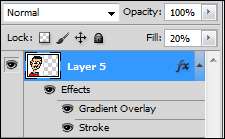
|
Vulling verminderen:
Vulling heeft invloed op het alfakanaal van de ondoorzichtige pixels in een laag. Als u laageffecten op die laag gebruikt, wordt dit niet beïnvloed. Voor een duidelijkere demonstratie hiervan, kijk naar het voorbeeld aan de rechterkant, waarbij de laageffecten (Lijn en Overlay met kleurovergang) overvloeien in de achtergrond als de "dekking" is ingesteld op 50%. Het voorbeeld aan de rechterkant vermindert het uiterlijk van het nerdlogo zonder het uiterlijk van het verloop en de streek te verminderen.
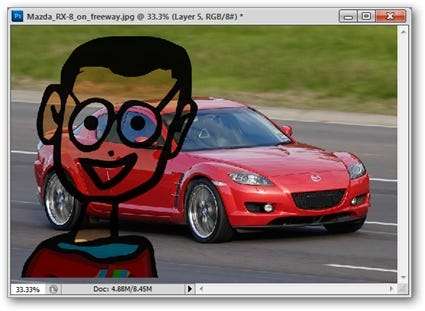
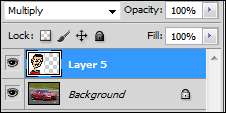
Stel de mengmodus in op "Vermenigvuldigen"
Heeft u ooit op een inkjet-transparant afgedrukt? Dit is een soort van hoe de mengmodus "Vermenigvuldigen" werkt. Al het wit wordt gereduceerd tot helder, transparant wit, waarbij kleuren ondoorzichtiger worden naarmate ze donkerder worden.
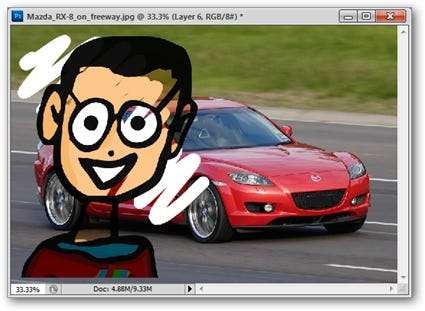
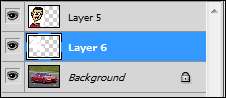
Een oude nerdtruc is om deze methode te gebruiken en deze te combineren met een witte onderschildering met het penseel in een aparte laag. Het zal u verbazen hoe gemakkelijk dit is en hoe snel u goede resultaten kunt behalen!

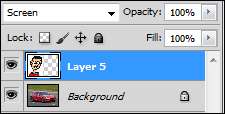
Stel de mengmodus in op "Scherm"
Scherm kan worden gezien als het tegenovergestelde van Vermenigvuldigen. Hoe lichter de kleur van een laag, hoe ondoorzichtiger deze wordt. De donkerste kleuren worden in deze modus transparant weergegeven.
Stomme geektrucs voor het maken van maskers, het verwijderen van achtergronden
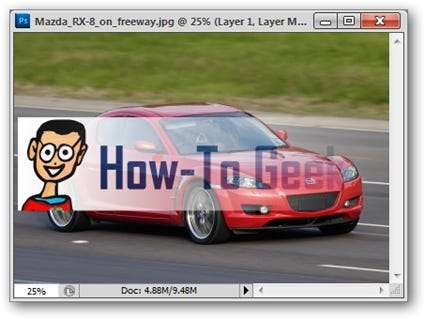
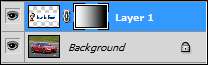
Laagmasker + verloop:
Creëert een cool ogende overvloeiende transparantie uit elke gemaskeerde laag. Maak eenvoudig een masker en gebruik de Gradient Tool ( Sneltoets: G. ) met zwart overvloeien naar wit.
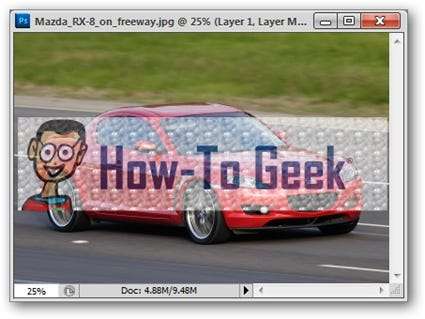
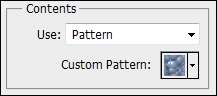
Laagmasker + vulpatroon
Creëert transparantie van welk vreemd patroon u ook hebt gemaakt of geladen vanaf een internetdownload. Het illustreert duidelijk dat maskers niet simpelweg uitgesneden delen van zwart en wit hoeven te zijn. Maak gewoon een masker, ga vervolgens naar Bewerken> Vullen en stel 'Gebruiken' in op 'Patroon'.
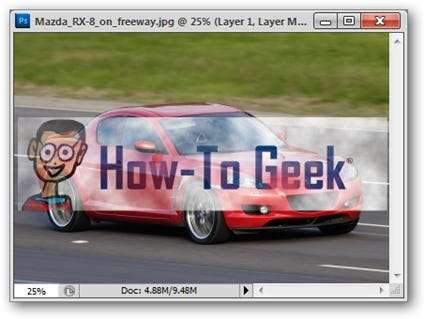
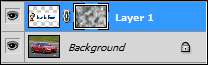
Laagmasker + filters
Een ander niet voor de hand liggend gebruik van laagmaskers, veel filters kunnen worden gebruikt om delen van een laag te maskeren. In het geïllustreerde voorbeeld hebben we Filters> Renderen> Wolken gebruikt.
Heeft u vragen of opmerkingen over afbeeldingen, foto's, bestandstypen of Photoshop? Stuur uw vragen naar [email protected] , en ze kunnen worden vermeld in een toekomstig How-To Geek Graphics-artikel.
Afbeeldingscredits: Florida Box Turtle door Jonathan Zander , beschikbaar onder Creative Commons . Rainbow Lorikeet en Mazda RX-8 door Fir002 , beschikbaar onder GNU-licentie .







